在機械制圖過程中,必然少不了要繪制CAD標題欄。那么,對于一些無法自動轉換的標題欄,可以直接從表格中提取內容快速填充嗎?當然可以!這就要用我們的浩辰CAD機械軟件,本文小編就來給大家分享一下快速填充CAD標題欄的具體操作步驟吧!
1. 首先在浩辰CAD機械軟件中打開圖紙,然后在菜單欄中依次點擊【浩辰機械】—【圖紙】—【標題欄填充】。如下圖所示:
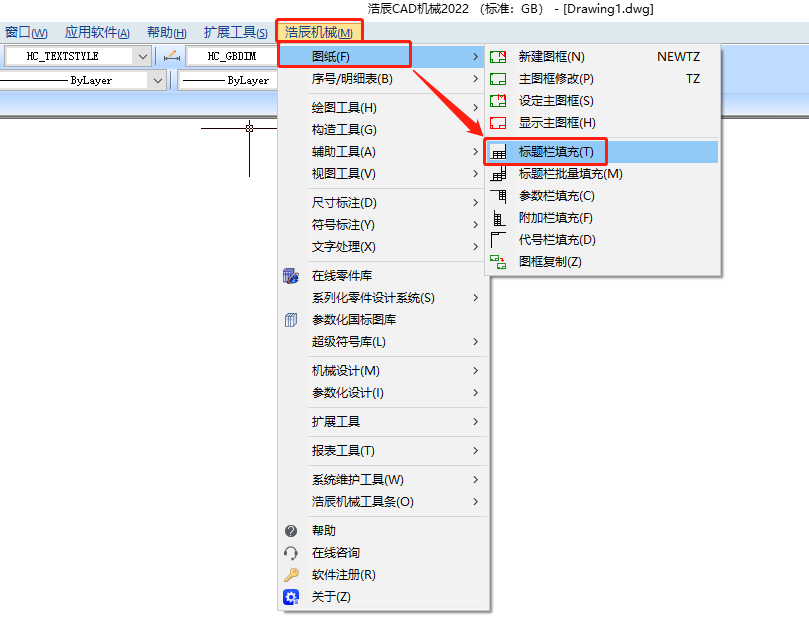
2. 在【超級屬性塊編輯】對話框,點擊左下角的【提取二維表格】按鈕,根據提示依次選擇:選擇表格左下角點、右上角點,完成表格區域指定,如果識別區域存在表格(哪怕沒有數據),則出現【標題欄二維數據提取】對話框。如果不存在表格,則返回【超級屬性塊編輯】對話框。
3. 在【標題欄模板】欄中,填寫模板名稱,選中【字段】欄輸入字段名稱,點擊右下角的【重設字段區域】,選擇該字段對應的圖紙區域,并顯示在對話框右側的【數據】下面,如果勾選了【高亮顯示】,則圖紙上對應的區域會有紅框。
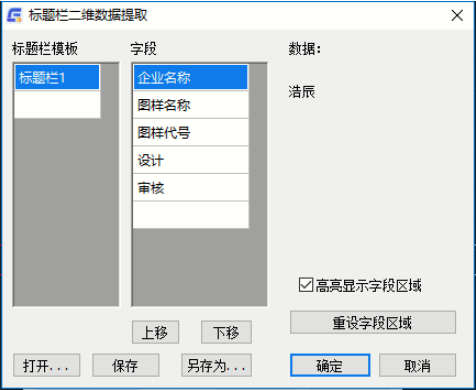
4. 點擊【確定】后,【字段】名稱和原表格中相同的,會填入識別到的數據。
5. 再點擊【確定】后,會自動修改主圖框的標題欄。
上述機械CAD制圖教程小編給大家分享了浩辰CAD機械軟件中快速填充CAD標題欄的詳細操作步驟,對此感興趣的設計師小伙伴可以自己操作試試哦!

2023-02-09

2022-11-15
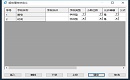
2021-11-08
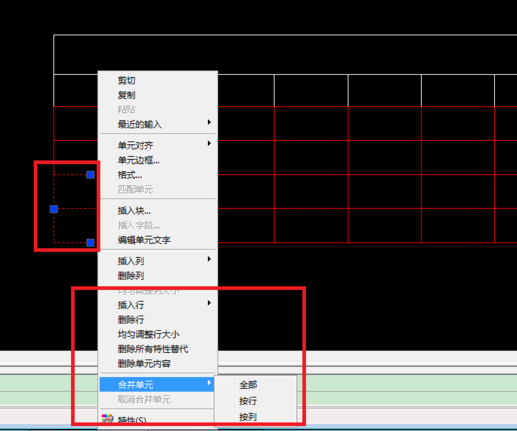
2019-11-18

2019-11-08

2019-10-12

2019-08-23
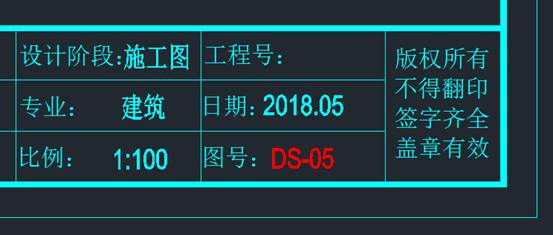
2019-07-18
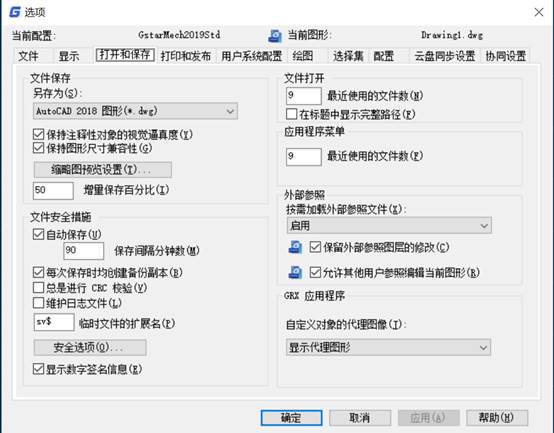
2019-06-28
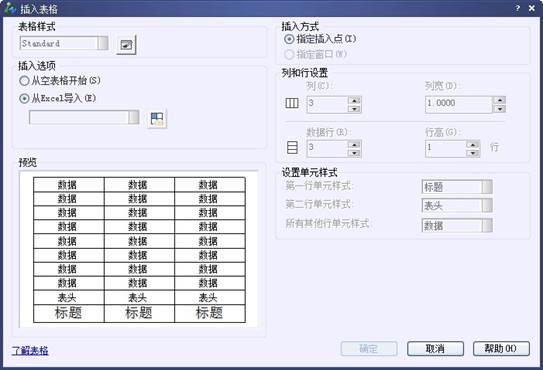
2019-06-14

2019-05-17

2019-05-17
